
Сегодня речь пойдет о том, как быстро организовать передачу файлов в Скайпе: фотографий, документов, скриншотов, небольших видео, архивов и так далее. Общаясь в Скайпе, я обратила внимание, что люди, порой, не принимают переданные им файлы, потому что просто их не видят! Не все также знают, что передавать в Скайпе можно сразу несколько файлов!
Итак, по порядку:
1. Как заметить, что кто-то передает файлы, когда Вы работаете в другой программе или браузере, и они загораживают окно Вашего Skype? В правом нижнем углу экрана ненадолго появляется такое вот сообщение и обычно светло-серое поле вокруг "ярлычка" Skype становится оранжевым и в маленьком оранжевом кружке на ярлычке появляется цифра. И если сообщение о пересылке исчезает через несколько секунд, то оранжевый окарс и цифра остаются до тех пор, пока Вы не предпримите нужных действий в своем Скайпе.
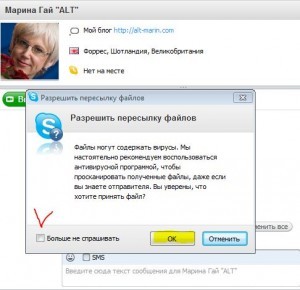 2. Как принять или отменить передачу файла или группы файлов? Когда Вы откроете свой Скайп, то напротив кого-то из своих Контактов увидите оранжевый кружок, хотя если Вы человек наблюдательный, то уже знаете, кто это именно. Открыв окно данного Контакта, Вы увидите что от Вас требуют действий: либо Сохранить файлы, либо Отменить передачу.
2. Как принять или отменить передачу файла или группы файлов? Когда Вы откроете свой Скайп, то напротив кого-то из своих Контактов увидите оранжевый кружок, хотя если Вы человек наблюдательный, то уже знаете, кто это именно. Открыв окно данного Контакта, Вы увидите что от Вас требуют действий: либо Сохранить файлы, либо Отменить передачу.
- Если Вы выбрали Сохранить как, то тут же получите окно с предупреждением о возможных вирусах! Если Вы не уверены, то лучше связаться с этим человеком и уточнить,что именно он передает? Не советую помечать чекбокс Больше не спрашивать, так как сама однажды потеряла бдительность и поймала-таки вирус. Обычно люди договариваются о пересылке или сопровождают пересылку специальными комментариями в чате.
- Если Вы уверены в источнике и нажали Ok, то получаете следующее стандартное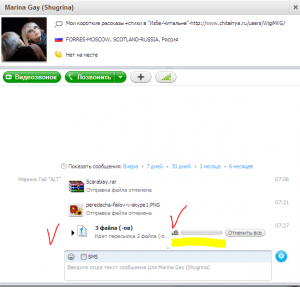 окно с предложением выбрать место и папку на Вашем компьютере, куда будете сохранять файлы или предложение создать новую папку.
окно с предложением выбрать место и папку на Вашем компьютере, куда будете сохранять файлы или предложение создать новую папку.
- И только после этого появляется забавный рисунок с изображением улитки и начинается процесс передачи. Улитка нарисована здесь не случайно, так как скорость передачи здесь не слишком высока, поэтому лучше передавать файлы больше, чем 10 Мб, другими известными способами.
3. Теперь Вы знаете, как принимать файлы. Но теперь, конечно, Вам тоже захочется отправить своим знакомым или партнерам фотографии, документы или другие файлы. Как это делать? Подойдя к этому моменты, я наконец-то решилась записать свой первый видеоурок, так как количество делать скриншоты и , тем более, описывать все это словами - дело в данном случае абсолютно неблагодарное! Видео получилось на 7 минут. Так что не обессудьте, если что!
4. Обращаю Ваше внимание еще на очень удобную функцию передачи файлов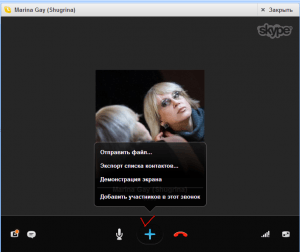 непосредственно в процессе разговора. В самом центре внизу экрана Вы увидите большой белый крест. Когда Вы щелкните по нему левой клавишей мыши, он станет синим, а Вы увидите выпадающее меню с предложением различных действий, которые мы рассмотрим в следующих Шагах. Сейчас нас интересует самый первый пункт - Отправить файл. Точно также можно выбрать группу файлов, как это показано в самом начале видеоурока. Итак, Вы проделываете уже известные Вам по видео действия, пересылая один или много файлов, не выходя из разговора! Очень удобно! Еще одно сверх удобную функцию - Демонстрация экрана мы разберем в Шаге 10.
непосредственно в процессе разговора. В самом центре внизу экрана Вы увидите большой белый крест. Когда Вы щелкните по нему левой клавишей мыши, он станет синим, а Вы увидите выпадающее меню с предложением различных действий, которые мы рассмотрим в следующих Шагах. Сейчас нас интересует самый первый пункт - Отправить файл. Точно также можно выбрать группу файлов, как это показано в самом начале видеоурока. Итак, Вы проделываете уже известные Вам по видео действия, пересылая один или много файлов, не выходя из разговора! Очень удобно! Еще одно сверх удобную функцию - Демонстрация экрана мы разберем в Шаге 10.
P.S. Вы, наверное, обратили внимание, что я передаю файлы и звоню сама себе. Здесь я это сделала безусловно только в учебных целях, так как проще и быстрее было бы сбросить информацию на флэш-карту.
Благодарю Вас за прочтение статьи и возможный комментарий.

Skype - m.v.g.aqua

















меня никто не учил как нужно работать в скайп, методом тыка обучалась. кому — то повезет прочитать сразу Вашу статью. я вот сейчас ее отправлю по соц. сетям. пусть везунчики пользуются.
Благодарю, Елена! Очень-очень приятно!!!
Очень удобно передавать файлы по скайпу и быстро. Всегда пользуюсь при необходимости.
Да, Марина, возможность передать файлы по скайпу очень удобная, а главное, если понимаешь, как это делать, то не прерывая разговора, отправляешь нужную информацию, практически, по первому требованию. У меня вопрос, есть ли какие-то ограничения по объему пересылаемого материала?
Нина,благодарю за проявленный интерес!Отвечаю на вопрос.Формально ограничений на размер передаваемого файла нет, однако «тяжелые! файлы могут передаваться сутками в зависимости от скорости интернета. Я этот вопрос в деталях не исследовала, но для передачи больших объемов информации я бы посоветовала использовать файлообменники.
Сейчас трудно представить свою жизнь без Скайпа. Спасибо Марина за подробности.
Татьяна, благодарю за комментарий! Скайп был первой программой такого рода, однако затем для мобильных устройств были разработаны более удобные сервисы, такие,как WhatsApp и Viber, например. Однако привычка к Скайпу многих удерживает от изучения новых возможностей. Что лично я могу понять, так как поток информации порой просто оглушает и не дает наслаждаться жизнью в полной мере!;)
Все подробно и понятно изложено. Спасибо! Я пересылаю несколько файлов сразу или перетягиванием, или архивирую перед передачей. Оба способа достаточно удобные.
Спасибо,Александр, за комментарий и за прекрасную идею с архивированием файлов! Вот и решение проблемы скорости пересылки! Благодарю!
Марина, вы поскомничали. Ваша первая потытка получилась на 5 с плюсом! Скайпом я пользуюсь редко, однако интересно узнать, что с его помощью можно делать. Спасибо.
Елена, спасибо большое на добром слове! Я очень старалась, хотя недочетов больше,чем достаточно!Приятно, что мои старания оказались кому-то полезны! Еще раз благодарю!
Спасибо , Марина. Очень полезная информация. Во всяком случае для меня. Я этого не знала.
Очень рада,Инна! С праздниками Вас! Готовлю статью про функцию разделения экрана. Заходите в гости!:)
Марина, поздравляю с первым видеоуроком! Всё наглядно и подробно рассказано и показано. Даже новичок, прочитав статью и посмотрев видеоурок, легко во всём разберётся. Очень полезная информация для пользователей, начинающих общение в программе Skypе.